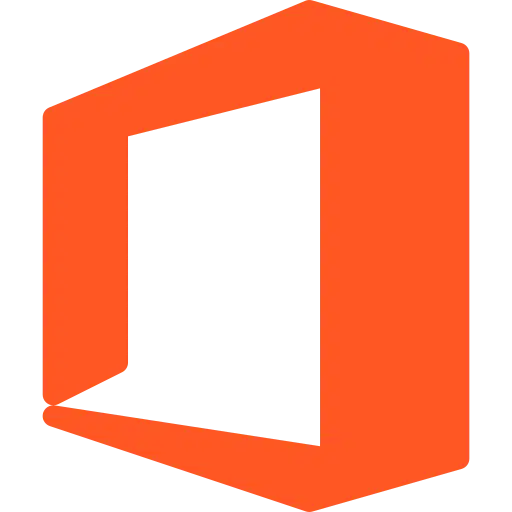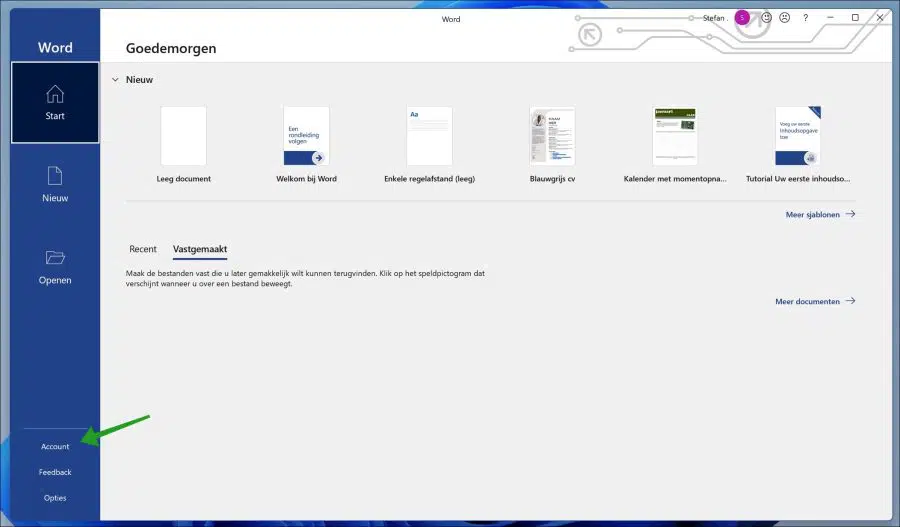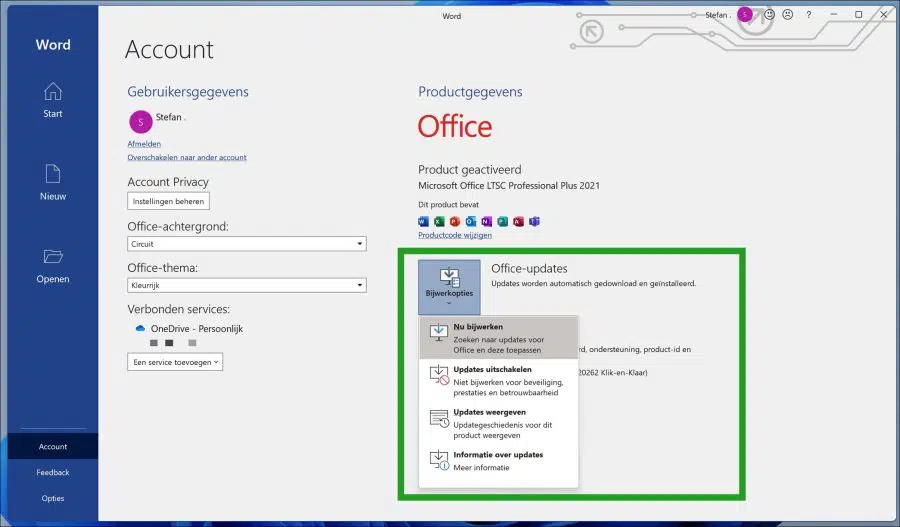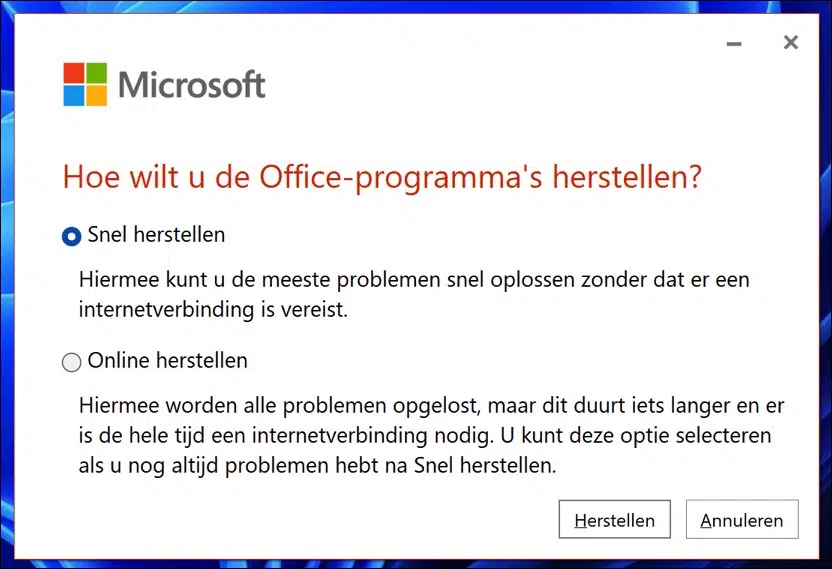Microsoft Office les mises à jour sont accompagnées des dernières fonctionnalités, correctifs de sécurité et corrections de bogues pour les utilisateurs d'Office. Ces mises à jour sont très importantes pour que vos applications Office fonctionnent correctement.
Si vous ignorez ces mises à jour, les applications Office risquent de planter, etc. Pour améliorer vos performances Bureaux Pour l'améliorer, vous devez mettre à jour votre Office vers la dernière version. Il n'y a pas de période spécifique pour Microsoft Office mises à jour, donc lorsqu'une mise à jour est disponible, vous devez la mettre à jour.
Il existe deux types d'options Office Update disponibles Microsoft Office, Manuel et Automatique, par défaut Microsoft Office mettre à jour automatiquement lorsque la nouvelle mise à jour est disponible. Vous pouvez également choisir l’option de mise à jour manuelle pour installer les mises à jour Office.
Habituellement, les mises à jour Office seront installées automatiquement, l'option Mises à jour automatiques d'Office est activée par défaut. Si cette option n'est pas activée, vous pouvez activer cette option de mises à jour automatiques d'Office de deux manières différentes. Voilà comment cela fonctionne.
Microsoft Office la mise à jour automatique ne fonctionne pas
Pour commencer, vous devez activer les mises à jour automatiques pour Microsoft Office sont activés. Pour activer les mises à jour, ouvrez l'une des applications Office installées sur votre ordinateur. Dans cet exemple, j'utilise Microsoft Word – Office version 2021.
Allez dans Fichier puis dans Paramètres du compte.
Cliquez ensuite sur Mises à jour Office pour installer les dernières mises à jour automatiquement ou manuellement. Cliquez sur Activer les mises à jour si elles ont été désactivées, puis cliquez sur le bouton Mettre à jour maintenant.
De nouveaux sont actuellement à l'étude Microsoft Office Recherchez les mises à jour et elles seront ensuite installées automatiquement.
Microsoft Office herstellen
Si cela ne fonctionne toujours pas, il se peut qu'une pièce nécessaire au bon fonctionnement d'Office soit endommagée. Récupération automatique de Microsoft Office peut alors résoudre le problème pour vous.
Faites un clic droit sur le bouton Démarrer. Cliquez sur Paramètres dans le menu. Cliquez sur Applications à gauche, puis sur Applications et fonctionnalités. Rechercher Microsoft Office dans la liste des applications installées et cliquez sur le «…» pour Windows 11 et sur le bouton Modifier pour Windows 10.
Vous avez deux options pour le faire Microsoft Office programme de restauration. Vous pouvez choisir entre la restauration rapide et la restauration en ligne. La restauration rapide ne nécessite pas de connexion Internet active, contrairement à la restauration en ligne. Je recommande de commencer par la restauration rapide, puis d'exécuter la restauration en ligne si nécessaire.
J'espère que cela vous a aidé à faire en sorte qu'Office mette à jour et résolve automatiquement les problèmes.
Lees meer:
Merci pour la lecture!